Jautājums
Problēma: kā instalēt Google Bard kā lietotni operētājsistēmā Windows?
Sveiki. Vai ir veids, kā instalēt Bard kā lietojumprogrammu sistēmā Windows? Jebkuri ieteikumi būtu pateicīgi.
Atrisināta atbilde
Google Bard ir Google sarunvalodas AI tērzēšanas robots, kas izmanto dabiskās valodas apstrādi, lai sniegtu cilvēciskākas atbildes uz sarežģītiem jautājumiem. Tas tika izveidots, reaģējot uz OpenAI ChatGPT pieaugošo popularitāti[1] un tā pamatā ir LaMDA saime[2] lieliem valodu modeļiem.
Viena no Google Bard izmantošanas priekšrocībām ir tā, ka tas ļauj lietotājiem mijiedarboties ar AI tērzēšanas robotu sarunvalodas un cilvēkiem līdzīgākā veidā. Bard tika izveidots, lai apstrādātu sarežģītus vaicājumus un sniegtu informatīvas un precīzas atbildes par dažādām tēmām.
Kamēr Google strādā pie Bard integrēšanas tieši savā pārlūkprogrammā Chrome, pašlaik šai tehnoloģijai nav īpašas darbvirsmas lietojumprogrammas. Lietotāji joprojām var instalēt Bard AI pieredzi pārlūkprogrammās Microsoft Edge un Google Chrome kā progresīvo tīmekļa lietotni (PWA).[3]
Progresīvās tīmekļa lietotnes ļauj datorā instalēt vietnes kā vietējās lietotnes, nodrošinot dažādas priekšrocības piemēram, iespēja strādāt bezsaistē, automātiskie atjauninājumi, paziņojumi un vienkārša instalēšana un atinstalēšana. Tomēr izstrādātājs ir atbildīgs par šo funkciju ieviešanu. Šajā rokasgrāmatā tiks parādīts, kā instalēt Bard kā lietotni operētājsistēmā Windows, izmantojot divas dažādas pārlūkprogrammas. Soli pa solim instrukcijas ir sniegtas zemāk.
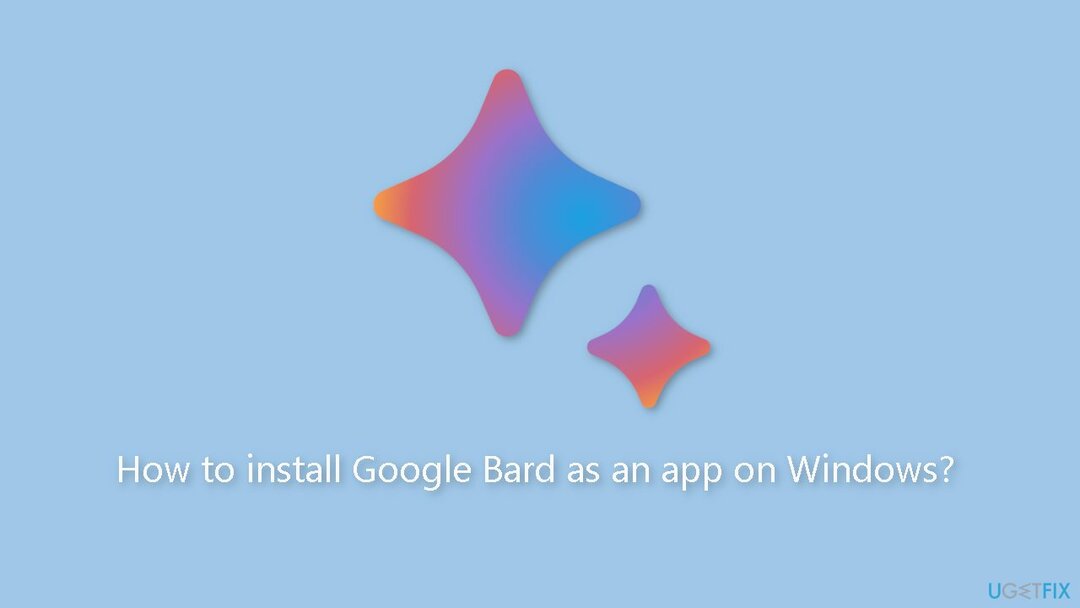
1. metode. Izmantojiet Google Chrome
Lai atjaunotu datora maksimālo veiktspēju, jums ir jāiegādājas licencēta versija Restoro Mac veļas mašīna X9 remonta programmatūra.
Uzstādīt:
- Atvērt Google Chrome.
- Atvērt Bards (tīmeklis).
- Noklikšķiniet uz Pielāgot un kontrolēt (trīs punktu) poga augšējā labajā stūrī.
- Izvēlieties Vairāk rīku izvēlni un izvēlieties Izveido saīsni opciju.
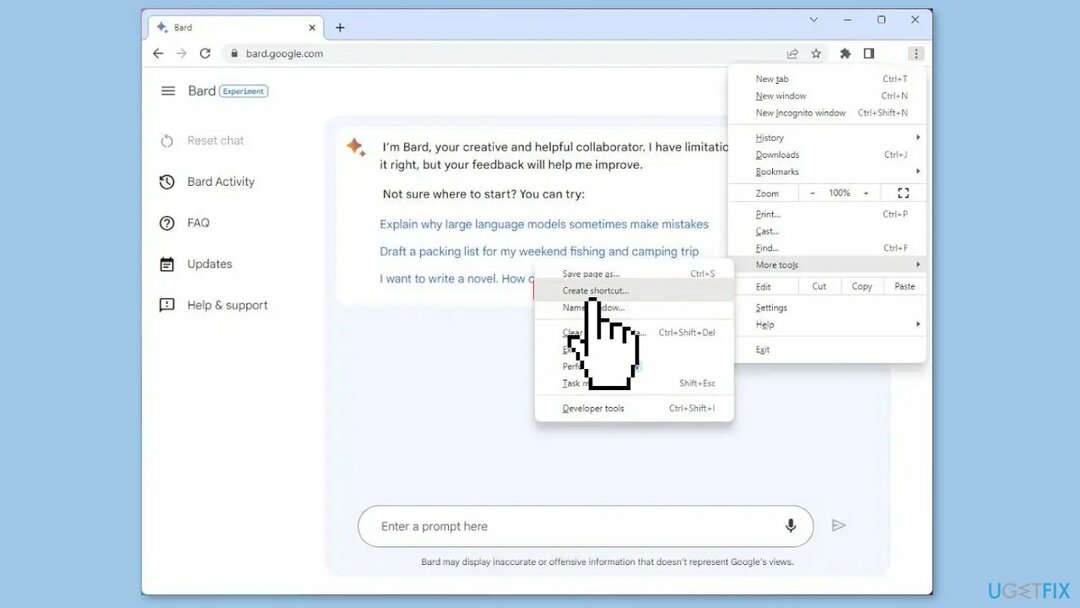
- Pārbaudiet Atvērt kā logu opciju.
- Noklikšķiniet uz Izveidot pogu.
Atinstalēt:
- Atvērt Google Chrome.
- Ierakstiet vai ielīmējiet šo URL meklēšanas joslā: chrome://apps
- Nospiediet Ievadiet lai pārietu uz Chrome lietotņu iestatījumu lapu.
- Meklējiet Google Bard lietotnes ikona.
- Ar peles labo pogu noklikšķiniet lietotnes Google Bard ikonu.
- Izvēlieties Noņemt no pārlūka Chrome opciju no konteksta izvēlnes.
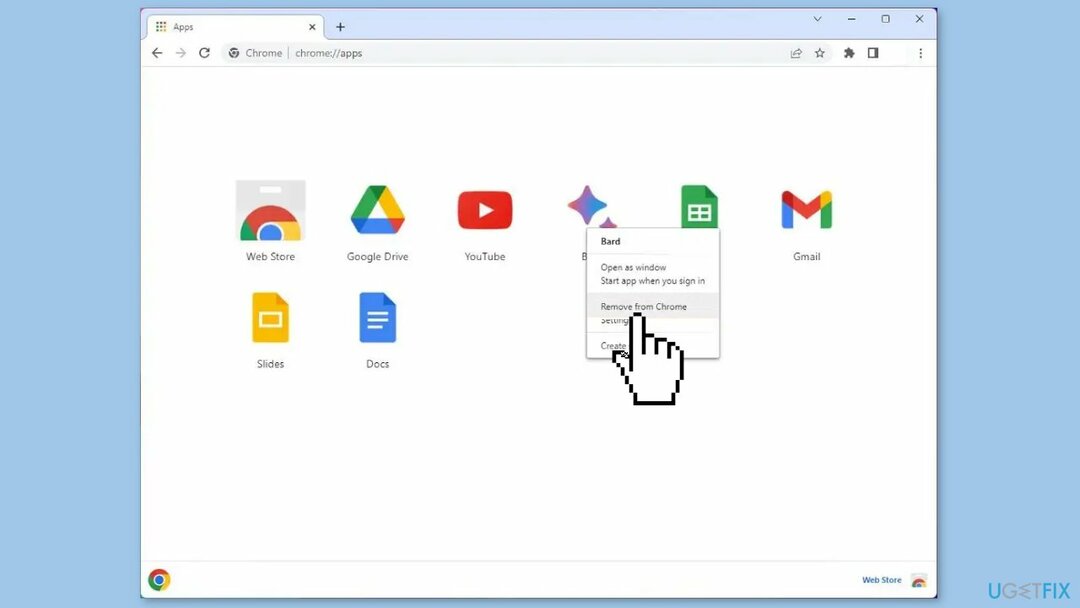
Varat arī noņemt lietotni Google Bard no iestatījumu izvēlnes.
- Atveriet Iestatījumi izvēlni, noklikšķinot uz trīspunktu poga Chrome loga augšējā labajā stūrī.
- Klikšķiniet uz Lietotnes zem Iestatījumi.
- Izvēlieties Lietotnes un funkcijas un meklējiet lietotni Google Bard.
- Noklikšķiniet uz Google Bard lietotni un atlasiet Atinstalēt.
- Varat arī noņemt lietotni no Sākt izvēlne.
- Atveriet Sākt izvēlne un atrodiet Google Bard lietotne.
- Ar peles labo pogu noklikšķiniet lietotni un atlasiet Atinstalēt no konteksta izvēlnes.
- Ja tiek prasīts, apstipriniet atinstalēšanu.
2. metode. Izmantojiet Microsoft Edge
Lai atjaunotu datora maksimālo veiktspēju, jums ir jāiegādājas licencēta versija Restoro Mac veļas mašīna X9 remonta programmatūra.
Uzstādīt:
- Atvērt Microsoft Edge.
- Atvērt Bards (tīmeklis).
- Noklikšķiniet uz Iestatījumi un daudz kas cits (trīs punktu) pogu pārlūkprogrammas loga augšējā labajā stūrī.
- Nolaižamajā izvēlnē atlasiet Lietotnes opciju.
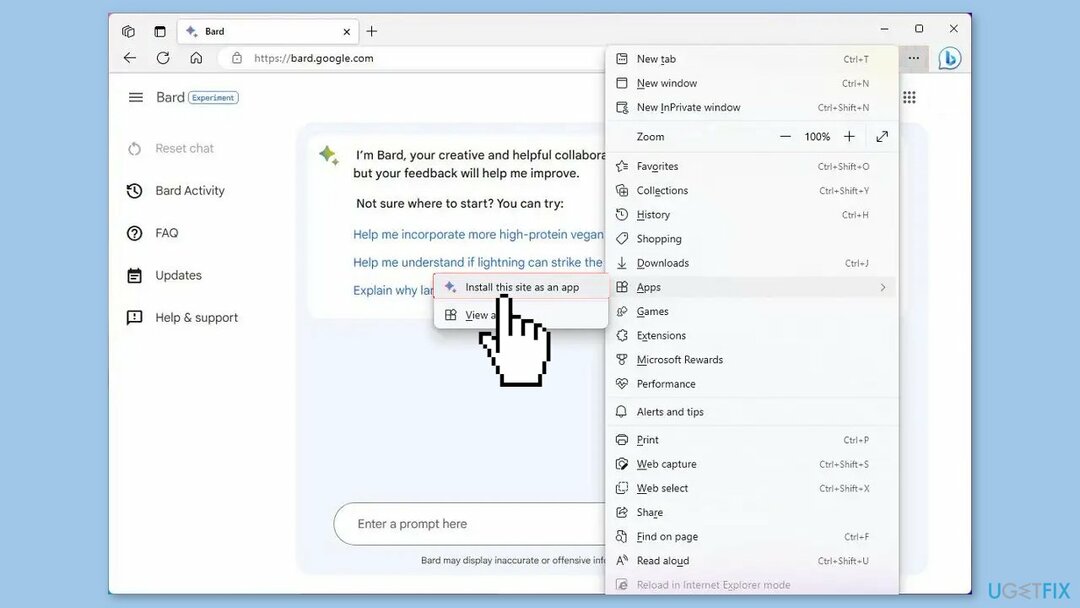
- Meklējiet Instalējiet šo vietni kā lietotni opciju un noklikšķiniet uz tās.
- Noklikšķiniet uz Instalēšanas poga lai apstiprinātu instalēšanu.
Atinstalēt:
- Atvērt Microsoft Edge.
- Noklikšķiniet uz Iestatījumiun vēl (trīs punktu) poga augšējā labajā stūrī.
- Izvēlieties Lietotnes apakšizvēlni un izvēlieties Skatīt lietotnes opciju.
- Noklikšķiniet uz Vairāk iestatījumu (trīs punktu) pogu augšējā labajā stūrī un atlasiet Pārvaldīt lietotnes opciju.
- Saskaņā Instalētās lietotnes sadaļā noklikšķiniet uz Sīkāka informācija lietotnes pogu.
- Noklikšķiniet uz Atinstalēt pogu.
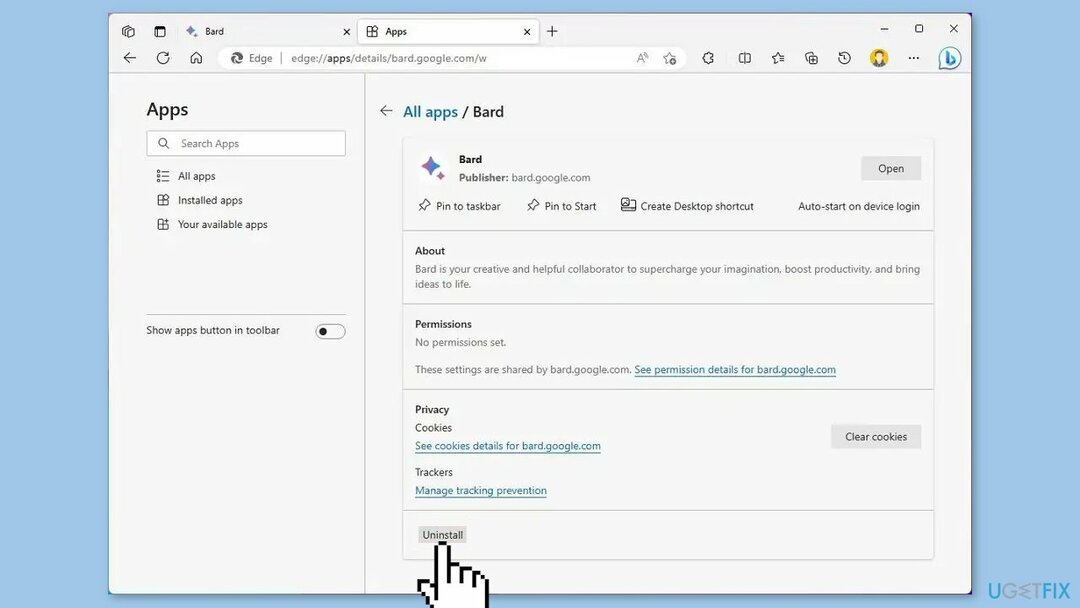
- (Neobligāti) Pārbaudiet uz Arī notīriet datus no Microsoft Edge opciju.
- Noklikšķiniet uz Noņemt pogu.
- Varat arī atinstalēt lietotni no Iestatījumi > Lietotnes > Instalējiet lietotnes, atlasot lietotni un noklikšķinot uz Atinstalēt pogu. Vai arī no Sākt izvēlne, ar peles labo pogu noklikšķiniet uz lietotnes un atlasiet Atinstalēt pogu.
Optimizējiet savu sistēmu un padariet to efektīvāku
Optimizējiet savu sistēmu tūlīt! Ja nevēlaties manuāli pārbaudīt datoru un mēģināt atrast problēmas, kas to palēnina, varat izmantot tālāk norādīto optimizācijas programmatūru. Visus šos risinājumus ir pārbaudījusi ugetfix.com komanda, lai pārliecinātos, ka tie palīdz uzlabot sistēmu. Lai optimizētu datoru tikai ar vienu klikšķi, atlasiet vienu no šiem rīkiem:
Piedāvājums
dari to tagad!
Lejupielādētdatora optimizētājsLaime
Garantija
dari to tagad!
Lejupielādētdatora optimizētājsLaime
Garantija
Ja neesat apmierināts ar Restoro un domājat, ka tas neizdevās uzlabot jūsu datoru, droši sazinieties ar mums! Lūdzu, sniedziet mums visu ar jūsu problēmu saistīto informāciju.
Šajā patentētajā labošanas procesā tiek izmantota 25 miljonu komponentu datubāze, kas var aizstāt jebkuru bojātu vai trūkstošu failu lietotāja datorā.
Lai labotu bojātu sistēmu, jums ir jāiegādājas licencēta versija Restoro ļaunprātīgas programmatūras noņemšanas rīks.Lai labotu bojātu sistēmu, jums ir jāiegādājas licencēta versija Mac veļas mašīna X9 ļaunprātīgas programmatūras noņemšanas rīks.
Aizsargājiet savu tiešsaistes privātumu, izmantojot VPN klientu
VPN ir ļoti svarīgs, kad runa ir par lietotāja privātumu. Tiešsaistes izsekotājus, piemēram, sīkfailus, var izmantot ne tikai sociālo mediju platformas un citas vietnes, bet arī jūsu interneta pakalpojumu sniedzējs un valdība. Pat ja izmantojat visdrošākos iestatījumus, izmantojot tīmekļa pārlūkprogrammu, jūs joprojām varat izsekot, izmantojot programmas, kas ir savienotas ar internetu. Turklāt uz privātumu vērstas pārlūkprogrammas, piemēram, Tor, nav optimāla izvēle samazināta savienojuma ātruma dēļ. Labākais risinājums jūsu pilnīgai privātumam ir Privāta piekļuve internetam - esiet anonīms un drošs tiešsaistē.
Datu atkopšanas rīki var novērst neatgriezenisku failu zudumu
Datu atkopšanas programmatūra ir viena no iespējām, kas varētu jums palīdzēt atgūt savus failus. Kad izdzēšat failu, tas nepazūd — tas paliek jūsu sistēmā tik ilgi, kamēr tam netiek ierakstīti jauni dati. Data Recovery Pro ir atkopšanas programmatūra, kas meklē jūsu cietajā diskā izdzēsto failu darba kopijas. Izmantojot rīku, varat novērst vērtīgu dokumentu, skolas darbu, personīgo attēlu un citu svarīgu failu zudumu.